De nieuwe elementen en functies die worden toegevoegd aan Facebook zijn geweldig, maar het kan enorm onoverzichtelijk worden. Bovendien, als er iets verandert op Facebook of als ze iets nieuws toevoegen, gebeurt het vaak dat iets anders (tijdelijk) niet werkt.
Zo gaat dat nu ook met Facebookberichten inplannen. Ik krijg vele, vele meldingen van ondernemers die geen berichten meer kunnen inplannen op hun Facebookpagina. Dat is precies zo’n bug die de kop op duikt als Facebook met een vernieuwing bezig is.
Of misschien is het geen bug en verdwijnt inplannen op de Facebookpagina helemaal en willen ze iedereen aan de Studio Voor Makers (Creator Studio) krijgen.
Er zijn een aantal ‘workarounds‘ voor het inplannen. In dit blog deel ik deze ‘workarounds‘ met je.
Let op! Dit is een zeer uitgebreide handleiding geworden. Als je deze handleiding wilt downloaden en bewaren klik dan op onderstaande knop:
Workaround 1:
Kijk of je Facebookberichten kunt inplannen in publicatietools.
Ga op je pagina bovenin het menu naar ‘Publicatietools’.
Klik op de blauwe knop ‘+ Maken’ en kijk of je op deze manier wel kunt inplannen.

Workaround 2:
Als workaround 1 niet lukt, probeer dan deze eens:
Maak een Facebookbericht, sla het op als concept.
Ga dan naar Publicatietools – Concepten, open het zojuist gemaakte bericht en kijk of je hier wel kunt inplannen.

Workaround 3
Als inplannen in publicatietools voor jou ook niet werkt is Creator Studio of in het Nederlands ‘Studio voor Makers’ (sorry ik verzin die vertalingen van Facebook ook niet) de oplossing.
Deze nieuwe tool stelt je in staat om alle dingen te doen die je nodig hebt voor Facebook en Instagram op één centrale plek.
Creator Studio, of Studio voor Makers brengt alle tools samen die je nodig hebt om effectief content te posten, beheren en meten op je Facebookpagina en Instagram account.
Creator Studio doet dit met behulp van een eenvoudige interface waar in je alle dingen vindt die je nodig hebt voor je Facebook- en Instagrammarketing.
Om toegang te krijgen tot Creator Studio, ga je naar https://www.facebook.com/creatorstudio/ of ga naar je Facebook-pagina, ga naar ‘Publicatietools’ en klik onder ‘Hulpmiddelen’ op ‘Studio voor Makers’.
Starten met Creator Studio
Je zult merken dat geen van de functies of opties uniek zijn voor Creator Studio en allemaal ook elders op Facebook en Instagram te vinden zijn. Wat Creator Studio biedt is dat je alles bij elkaar hebt voor Instagram en Facebook. Dus eenvoud en gebruikersgemak.
Als je deze uitgebreide handleiding van Creator Studio wilt downloaden en bewaren, klik dan op onderstaande knop:
1. Facebook beheren in Creator Studio
De startpagina
Wanneer je toegang hebt tot Creator Studio, zie je eerst de startpagina. De startpagina geeft een tijdlijn van de pagina die je beheert en stelt je in staat om er een bericht op te plaatsen.
Als je meerdere pagina’s beheert, kun je bovenin switchen tussen je pagina’s.
Je ziet hier ook een kort overzicht van paginastatistieken en berichten.
Rechts onder kun je met de ronde + knop een bericht maken, een video uploaden of een Facebook Live starten.
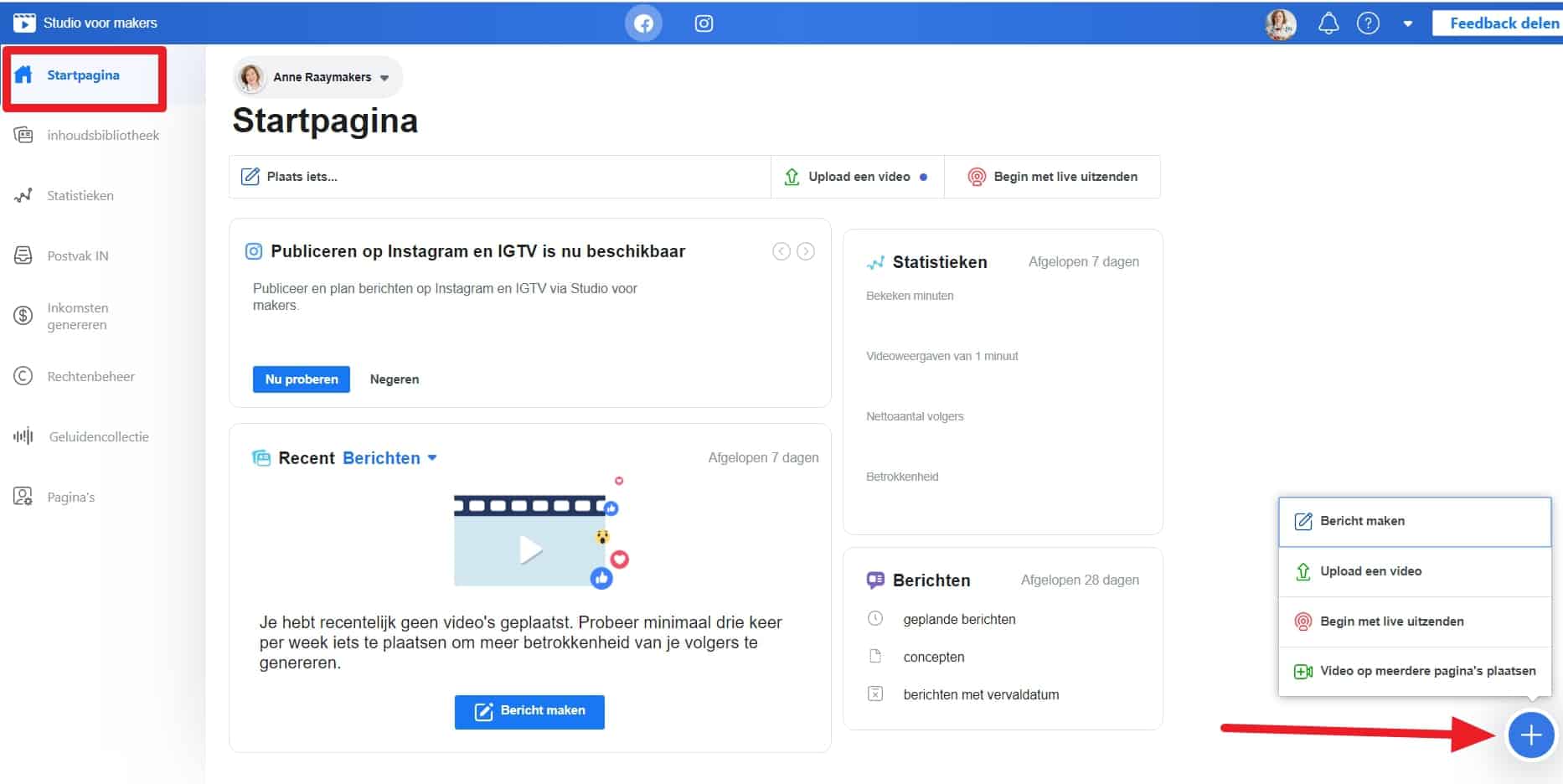
Links in het menu zie je de verschillende onderdelen van Creator Studio:
Inhoudsbibliotheek
Het tabblad ‘Inhoudsbibliotheek’ geeft een overzicht van alle video’s, foto’s, links en tekstberichten van je Facebookpagina. Je kunt alle berichten bekijken of filteren om alleen gepubliceerde of ingeplande berichten of concepten te zien.
Je kunt op elk bericht klikken en de statistieken zien en eventuele acties ondernemen zoals bewerken, inplannen of verwijderen.
Heel handig is dat je hier zelfs een videobericht kunt herplaatsen (tekstberichten of afbeeldingen helaas niet).
Wat ik in de inhoudsbibliotheek vaak gebruik is het gedeelte ‘Tijdlijn voor berichten’ waar je op een centrale plek alle reacties op je paginaberichten kunt beheren, beantwoorden en liken.
Je kunt in Creator Studio op bijna elke pagina berichten aanmaken met de +knop. Je kunt ook meerdere video’s in één keer in bulk uploaden, inhoud op meerdere pagina’s plaatsen en berichten plannen, antidateren of opslaan als concepten.
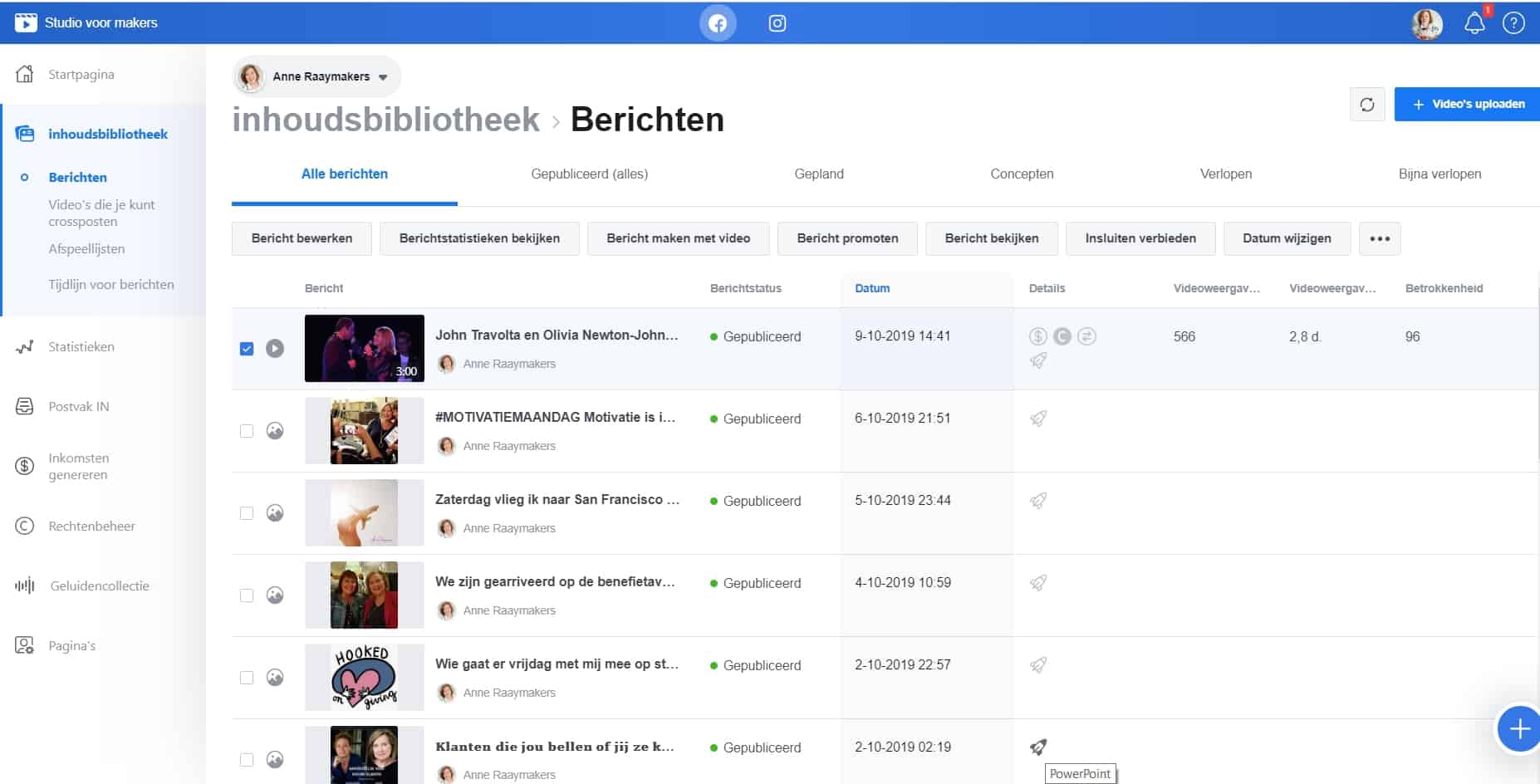
Statistieken
Op het tabblad ‘Statistieken’ zijn vooral de onderdelen ‘Loyaliteit’ en ‘Doelgroep’ heel interessant. Je leert hier heel veel over je fans en de (terugkerende) kijkers van je video’s en reacties op je berichten.
Hou deze pagina vooral in de gaten als je Facebook lives doet!
Postvak In
Als je toch de Creator Studio gaat gebruiken kun je hier net zo goed ook je Postvak In beheren.
Je vindt hier alle chatberichten in je messenger en je direct messages in Instagram (als je een bedrijfsaccount hebt op Instagram) en reacties en opmerkingen op je berichten op je pagina en in je groepen.
Postvak In is een catch-all voor actieve betrokkenheid, commentaar en directe berichten. Je kunt alle berichten van een pagina bekijken of filteren op Ongelezen, Ongelezen, Follow Up, Gereed en Spam.
Dit is echt mijn favoriete plek want ik kan hier direct al mijn groepen beheren en reageren waar nodig.
Het is geweldig voor het leveren van klantenservice, maar Postvak In kan ook worden gebruikt om te reageren op Instagram opmerkingen. Als je veel actieve volgers hebt op Instagram dan kun je zo je betrokkenheid op peil houden, wat soms een uitdaging kan zijn in de mobiele app.
Over Instagram zo meteen meer.
Inkomsten genereren
De inhoud en functionaliteiten van dit tabblad zijn nog niet beschikbaar voor Nederlandse en Belgische pagina’s.
Rechtenbeheer
Dit tabblad is beschikbaar voor geverifieerde pagina’s van grote bedrijven en beroemdheden
Geluidencollectie
Op dit tabblad vind je alle rechtenvrije muziek en geluidseffecten die je zo maar mag gebruiken voor je video’s, zonder in de problemen te komen door het gebruik van muziek waar je geen recht op hebt.
Gebruik dit tabblad om muziek te plaatsen als je een video upload. Je kunt de muziek hier beluisteren en downloaden.
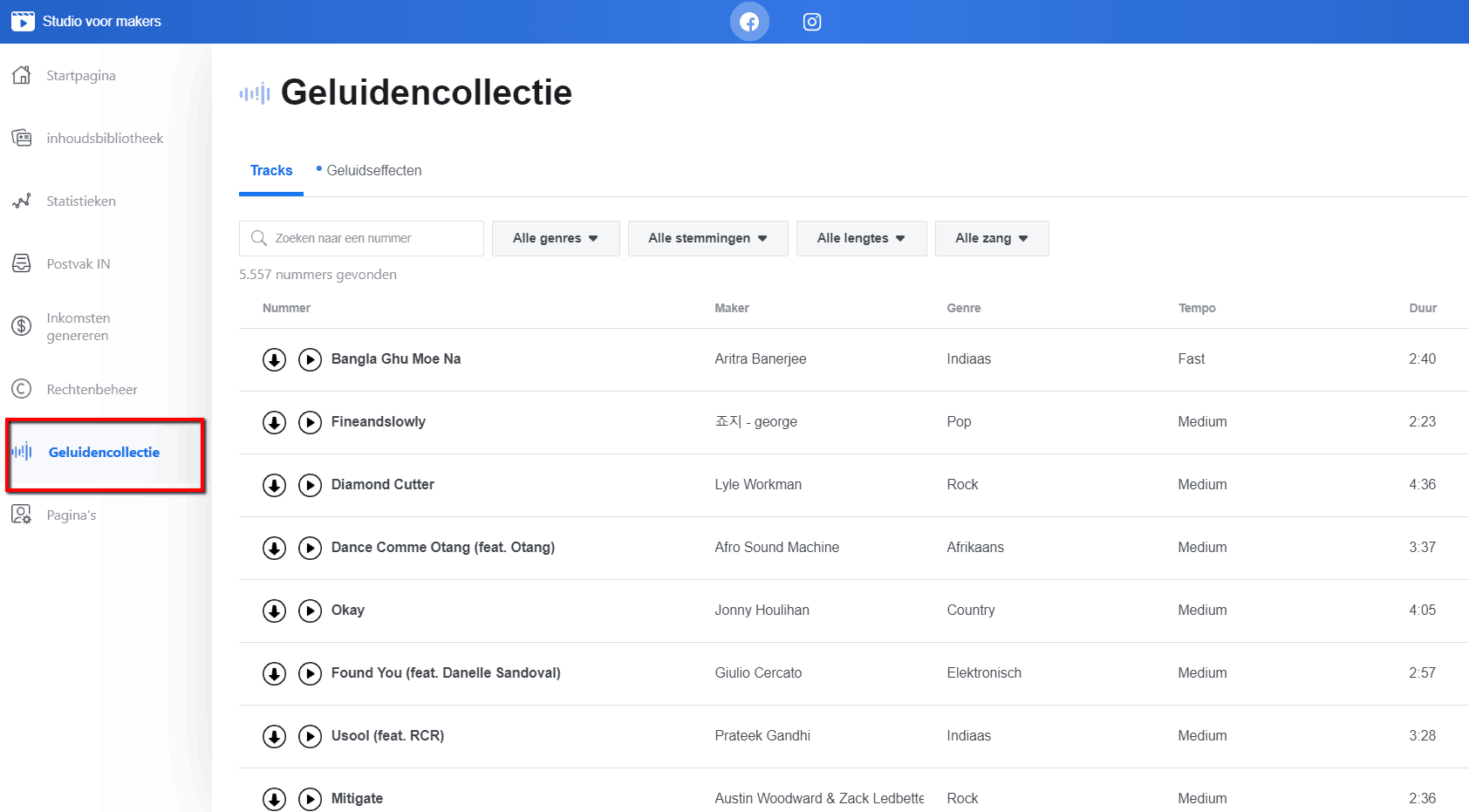
Pagina’s
Op het tabblad Pagina’s kun je alle paginarollen beheren van je pagina(‘s). Als je meerdere pagina’s beheert is het handig dat je hier alle beheerders per pagina bij elkaar hebt.
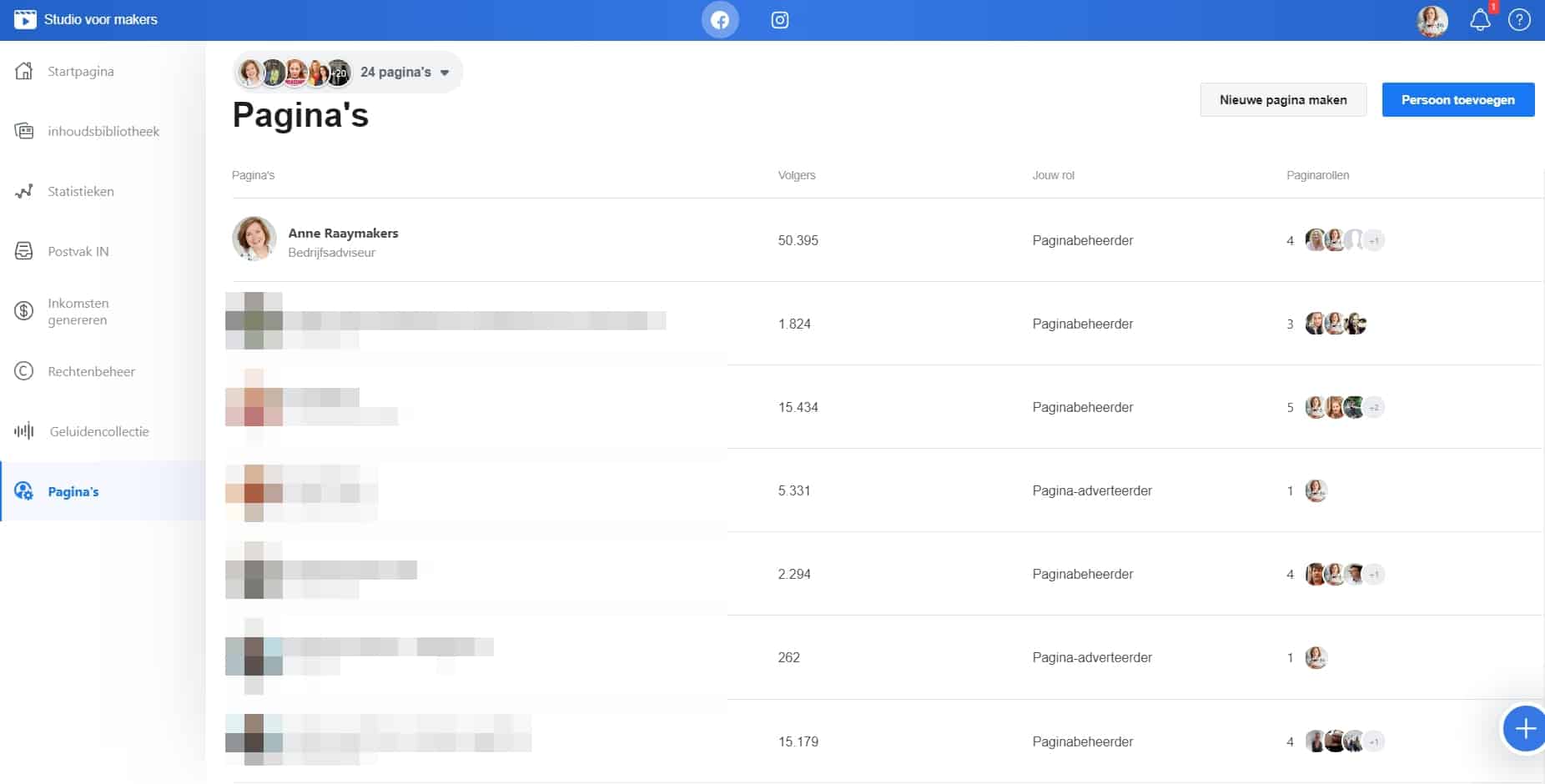
2. Instagram beheren in Creator Studio
Eigenlijk is het allercoolste van Creator Studio dat je Instagram kunt beheren op je computer. Tenminste, voor mij is dat een grote pré. Voor jou ook?
Helemaal bovenin de blauwe balk switch je naar Instagrambeheer.
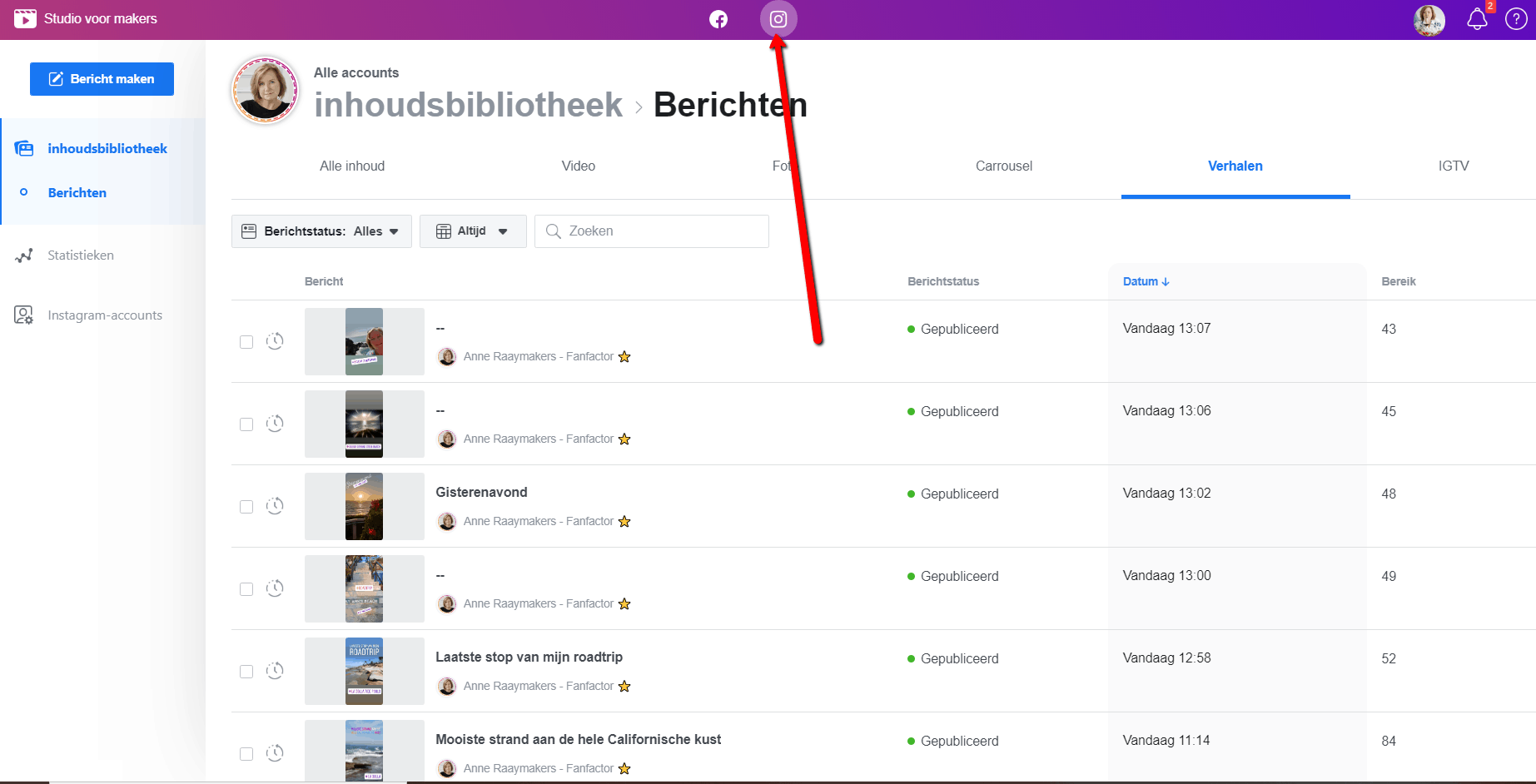
In de Inhoudsbibliotheek van je Instagram zie je alle berichten, stories en IGTV video’s van jouw IGaccount.
Helaas kun je hier nog geen stories inplannen maar wel Instagramberichten en IGTV video’s. Joehoe!
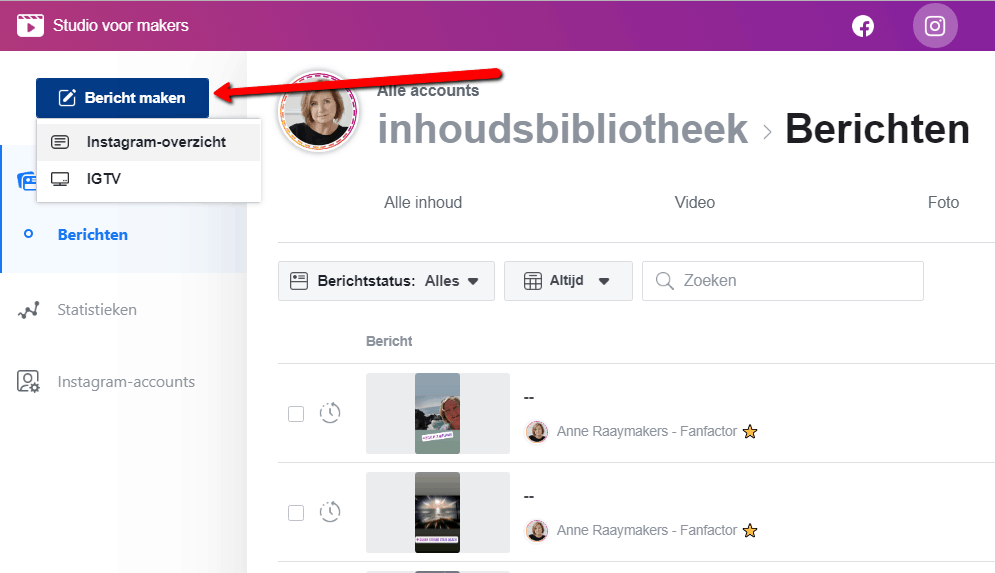
Statistieken
Ook de IGstatistieken zijn hier interessant om je eens over te buigen. Je leert van de betrokkenheid van je volgers.
Wat goed werkt, doe dat gewoon nog eens, en nog eens…..
Conclusie
Over het algemeen is Creator Studio een waardevol hulpmiddel voor elke Facebook-pagina en zakelijk Instagramaccount. Het stelt je in staat om de prestaties van de content te volgen en te beheren, zelfs als je meerdere pagina’s beheert. Het geeft inzicht in hoe je publiek reageert en vergemakkelijkt de interactie met je fans, zowel op Facebook als op Instagram.
Creator Studio kan jouw centrum worden voor contentmanagement en -meting met behulp van een eenvoudige interface zonder alle rommelige afleiding van alle verschillende elementen van Facebook.
Heel veel succes met Creator Studio!
Meer weten over de handige functies van Facebook? Lees dan dit blog: https://www.anneraaymakers.nl/de-16-best-bewaarde-facebookgeheimen/

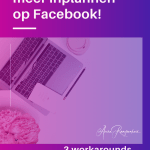
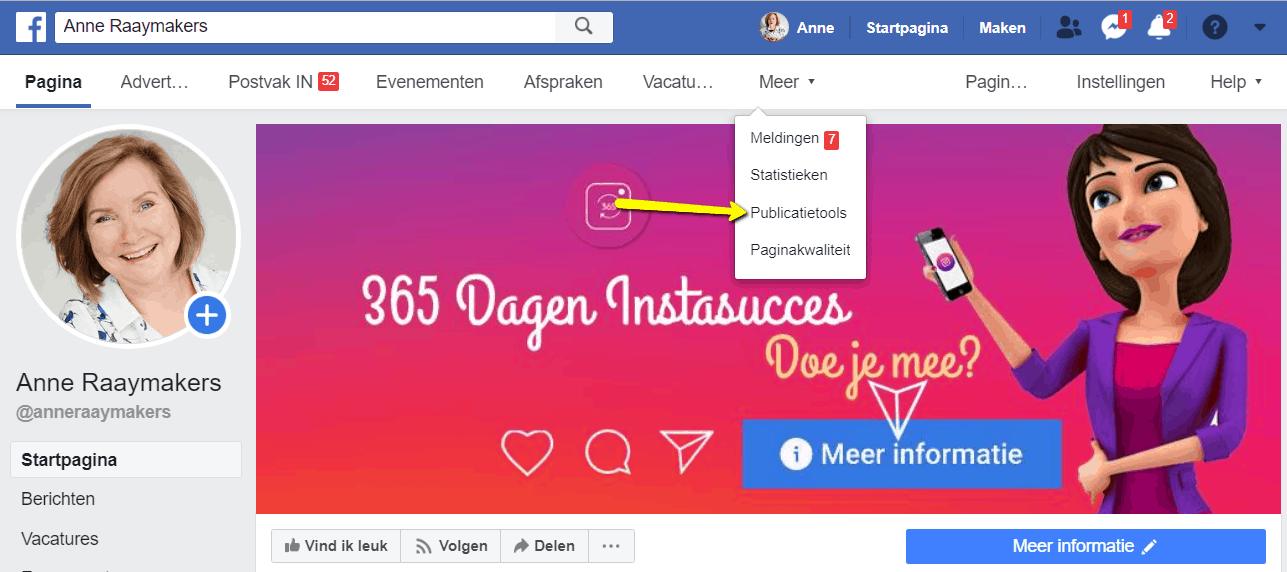
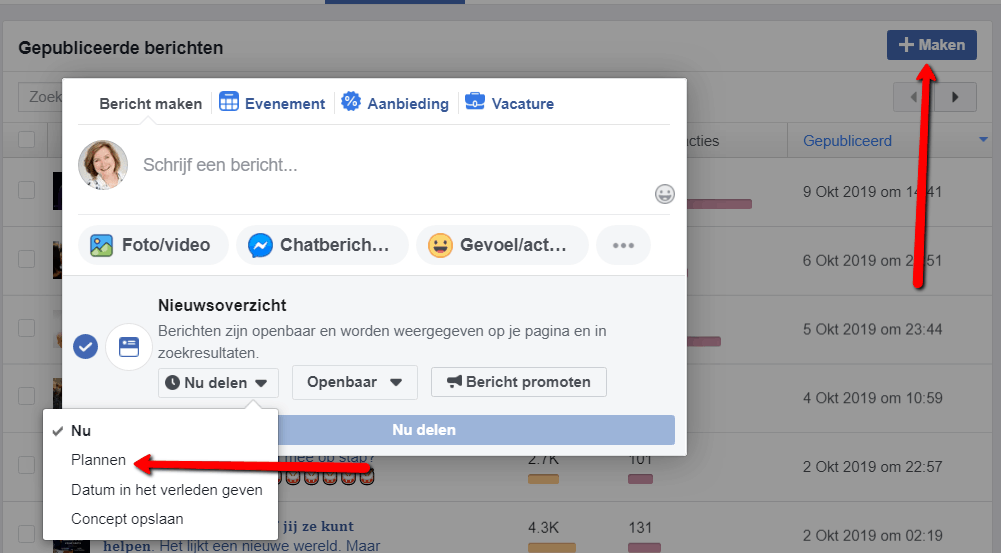





Hoi,
Op onze bedrijfspagina van Move Your Mountain, zijn ineens alle geplande berichten niet meer zichtbaar. Zoo zonde dit, al het werk voor niks…
Hoor jij van meer mensen, die hier last van hebben? En waarom FB dit gedaan heeft?
Ben benieuwd.
Groetjes,
Marjonelle
Ik heb de indruk dat geplande berichten minder getoond worden. Klopt dit? Ik heb wel eens gelezen dat het kan dat je deze dan onder je privé account plaatst. Maar als ik via studio voor makers ga is dit toch mijn zakelijk account niet?
Ik zie daar geen nekel bewijs voor, Jolanda. Zeker niet als je ze inplant in Studio.
Publicatietools werkt bij mij opeens niet meer. En bij Studio voor Makers blijven de Concepten en Geplande berichten knipperen… klopt dit? Zo nee, hoe laat ik ze stoppen met knipperen?
Dank je wel! Het is mij gelukt met jouw uitleg, top!
Hoihoi,
De mogelijkheid om te plannen is ook verdwenen als je werkt op de iPhone. Ik zie hier geen mogelijkheid tot publicatietools. Zijn die er wel?
Hi,
Ik heb een vraagje, ik kan ineens niet meer tussen pagina’s switchen in studio makers. Als ik een bericht wil opstellen bij de startpagina in Studio Makers dan moet je normaal gesproken kunnen kiezen, maar dit gaat dus niet. Er staat dat ik pagina’s kan toevoegen bij collecties beheren, maar waar vind ik dit?
Ik kon al geen berichten meer op de normale tijdlijn plaatsen van mijn opdrachtgevers, alleen in Studio Makers.
Kun je Studio Makers eigenlijk weer uitzetten?
Alvast dank voor je antwoord. Groet
Je kunt er voor kiezen om gewoon in publicatietools te werken Xanne
Alleen op je computer Jan.
Hoi hoi,
Ik zie geen datum bij dit artikel staan, is dit recent? Sinds vandaag kan ik publicatietools niet meer openen.
Groetjes,
Yvonne
Dit is een recent artikel. Als je niet meer in publicatietools kunt zul je de Studio voor Makers moeten gaan gebruiken.